怎麼回複電腦裏刪除的文件哪位知道的說下
提問者:丶水火不容 | 瀏覽 次 | 提問時間:2016-12-30 | 回答數量:3
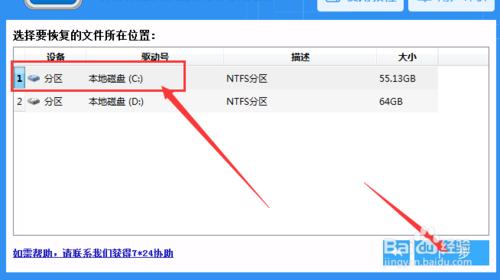 你好,方法如下: 1.打開下載工具。 2.工具界麵清晰明確的顯示了六個恢複功能,並提示鼠標點擊功能可以看見詳細的內容,選擇了第一種功能“誤刪除文件”。 3.選擇誤刪除文件...
你好,方法如下: 1.打開下載工具。 2.工具界麵清晰明確的顯示了六個恢複功能,並提示鼠標點擊功能可以看見詳細的內容,選擇了第一種功能“誤刪除文件”。 3.選擇誤刪除文件...
已有3條答案
你好,方法如下:
1.打開下載工具。
2.工具界麵清晰明確的顯示了六個恢複功能,並提示鼠標點擊功能可以看見詳細的內容,選擇了第一種功能“誤刪除文件”。
3.選擇誤刪除文件的儲存磁盤,如果是桌麵文件可以選擇C盤,選擇後,點擊下一步進入掃描階段。
4.等待掃描後,就可以看見刪除的文件了,有類型搜索,可以選擇文檔、圖像、媒體、網頁等類型,更加精確的找到需要恢複的文件。
5.掃描結束後,預覽文件,找到自己要恢複的文件。
6.選擇文件恢複路徑,在選擇時請注意,為了保存恢複文件的完整,恢複出來的文件不要方法原文件夾內,原磁盤內,請選擇另一個磁盤分區存放文件。希望可以幫到你!
你好,基本上不可能的了,這個時間太久了,除非你的那些文件所在的分區,一直沒有裝過新的數據,這樣就有點可能。否則就算能恢複出文件名字和接近大小,也是不能打開的,因為圖片是壓縮式的文件來的,所以點點破壞也是打不開的了。
源愛你唯一
回答數:17021 | 被采納數:44
2016-12-31 12:33:37
EasyRe搜索covery是一個威力非常強大的硬盤數據恢複工具,能夠幫你恢複丟失的數據以及重建文件係統。下麵介紹刪除軟件恢複的過程。 一、回收站裏被刪除文件 首先我們啟動EasyRecovery,點擊左邊列表中的"數據修複"。 數據修複裏麵有六個選項,我們點擊"DeletedRecovery",它的功能是查找並恢複已刪除的文件。選擇要恢複文件所在的分區,在默認情況下軟件對分區執行的是快速掃描,如果你需要對分區進行更徹底的掃描,就在"完成掃描"前打上勾就行了,選擇好分區後,我們點擊"下一步"。 點擊下一步後,軟件就開始掃描你剛才選擇的分區了。 經過3~4分鍾的掃描後結果就出來了,你點擊左麵文件夾列表中的文件夾,在右麵列出來到文件就是能被恢複的刪除文件,選擇一個要恢複的文件,一定要把前麵的勾打上,然後點擊"下一步"。 選擇好要恢複的文件後,我們就來選擇恢複目標的選項,一般我們都是恢複到本地驅動器裏的,那麼我們點擊後麵的"瀏覽"來選擇文件保存的目錄(選擇分區時請注意,保存的分區不能與文件原來所在的分區一樣,否則不能保存)。點擊下一步後,文件就開始恢複了,恢複完成後,彈出一個對話框顯示文件恢複摘要,你可以進行保存或者打印,然後點擊"完成"。一個文件就被恢複了。 二、格式化後文件的恢複 如果要恢複格式化後的文件,以前我們想都不敢想,現在不用怕了,因為我們有了EasyRecovery。 在軟件界麵我們點擊"FormatRecovery",它的功能就是能從一個已經格式化的分區中恢複文件。先選擇我們已經格式化的分區,然後再選擇這個分區格式化前的文件係統格式,現在一般都是"FAT32",選好後點擊"下一步"。 軟件就開始進行文件的掃描了。 掃描完成後,我們選擇一個要恢複的文件,方法和前麵的一樣,然後點擊"下一步"。 然後我們來選擇恢複文件要保存的目錄,再點擊"下一步"。 接著文件就開始恢複了,恢複完成後,彈出一個對話框顯示文件恢複摘要,你可以進行保存或者打印,最後點擊"完成"。 EasyRecovery 不僅能恢複被刪除的文件,它還能恢複被破壞的硬盤中像丟失的引導記錄、BIOS 參數數據塊、分區表、FAT 表、引導區等都可以由它來進行恢複;而且最新的6.0版本使用了新的數據恢複引擎,能夠對 ZIP 文件以及微軟的 Office 係列文檔進行修複。如果你以前有重要的文件被誤刪除過,那就趕快安裝EasyRecovery來恢複吧,隻要時間相隔的不要太久(相隔太久原來刪除的文件就有可能被覆蓋掉的),相信一定能夠恢複的!
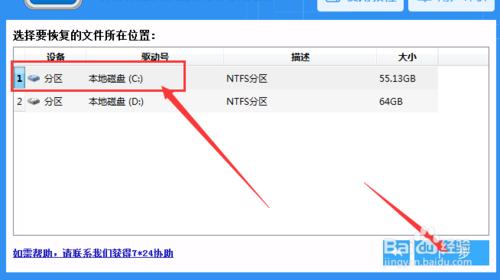 你好,方法如下: 1.打開下載工具。 2.工具界麵清晰明確的顯示了六個恢複功能,並提示鼠標點擊功能可以看見詳細的內容,選擇了第一種功能“誤刪除文件”。 3.選擇誤刪除文件...
你好,方法如下: 1.打開下載工具。 2.工具界麵清晰明確的顯示了六個恢複功能,並提示鼠標點擊功能可以看見詳細的內容,選擇了第一種功能“誤刪除文件”。 3.選擇誤刪除文件...